Om du har ett Nvidia-grafikkort har du nästan säkert hanterat GeForce Experience. Även om GeForce Experience för de flesta fungerar bra för att hantera grafikdrivrutiner, stöter vissa på problem med det. Från krascher till felaktigt installerade grafikdrivrutiner; om GeForce Experience inte fungerar för dig kan det vara lättare att stänga av den. Oroa dig dock inte - du kan inaktivera den och fortfarande hantera dina grafikdrivrutiner manuellt. Det finns två sätt att göra detta:
1. Inaktiverar den vid start
Som standard startar programmet när din dator gör det. Du kan helt enkelt stänga av detta utan att avinstallera programmet helt. För att göra detta, högerklicka på aktivitetsfältet och välj Aktivitetshanteraren.
Klicka på fliken Start-up högst upp. Bläddra tills du hittar Nvidia GeForce Experience-posten. Välj det och klicka sedan på Inaktivera. Du måste starta om datorn för att ändringarna ska träda i kraft.
Programmet kommer inte längre att starta vid uppstart, så om du inte startar det manuellt är det faktiskt inaktiverat!
2. Avinstallera programmet
Att inaktivera GeForce Experience är lika enkelt som att avinstallera den via funktionen "Lägg till eller ta bort program". Detta kommer bara att avinstallera GeForce Experience, grafikdrivrutinen som är installerad kommer inte att tas bort. När du har avinstallerat GeForce Experience kan du fortfarande uppdatera din grafikdrivrutin manuellt genom att ladda ner drivrutinen från Nvidias hemsida.
Tips: Om du inte har några problem med att köra GeForce Experience bör du behålla det på din dator, eftersom det är ett utmärkt verktyg för att hantera dina grafikdrivrutiner.
För att göra det, tryck först på Windows-tangenten på ditt tangentbord och skriv sedan "Lägg till eller ta bort program". Ett nytt fönster kommer att dyka upp. Ungefär halvvägs ner ser du ett annat sökfält.
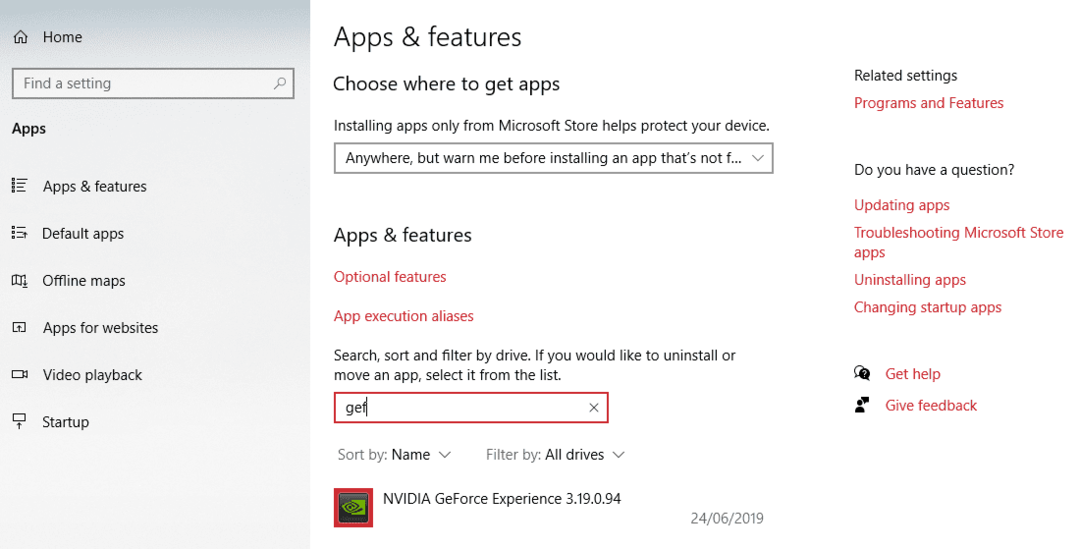
Skriv in "GeForce Experience", så ser du posten för det. Klicka på den och en knapp för att avinstallera visas. Klicka på den, följ anvisningarna och instruktionerna tills processen är klar, och Nvidia GeForce Experience kommer att försvinna från din maskin. Dina installerade drivrutiner kommer att finnas kvar, men du måste uppdatera och installera dem själv från den tidpunkten.
Tips: Installera aldrig drivrutiner som du laddat ner direkt från Nvidias webbplats, annars riskerar du att installera skadlig programvara och virus på din maskin. Du kan få tillbaka GeForce Experience om du vill använda den igen – återigen, installera den endast från Nvidias webbplats!